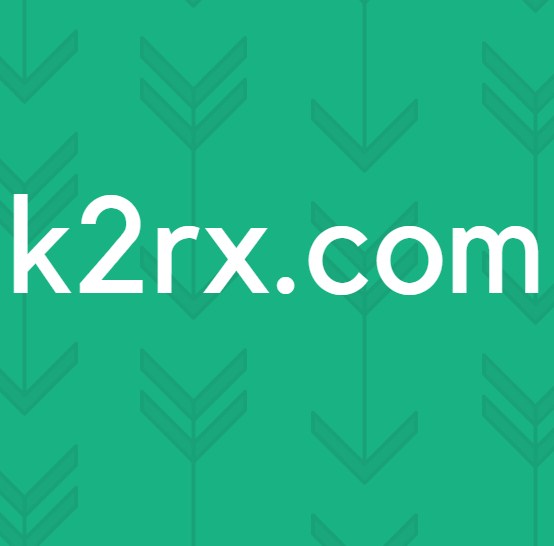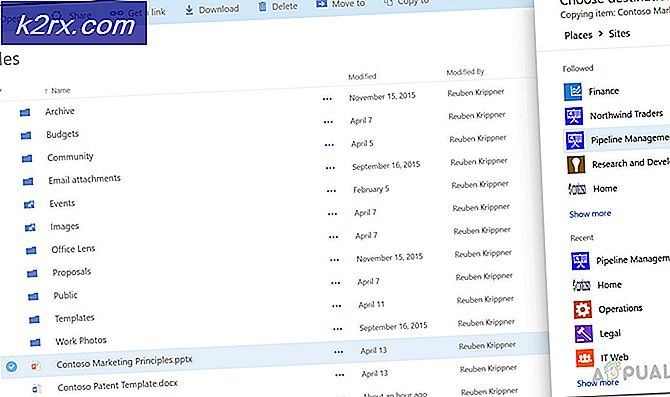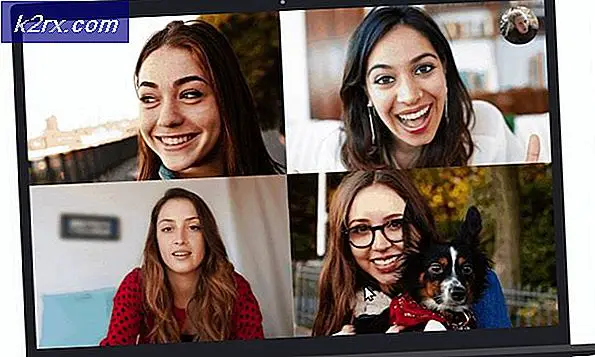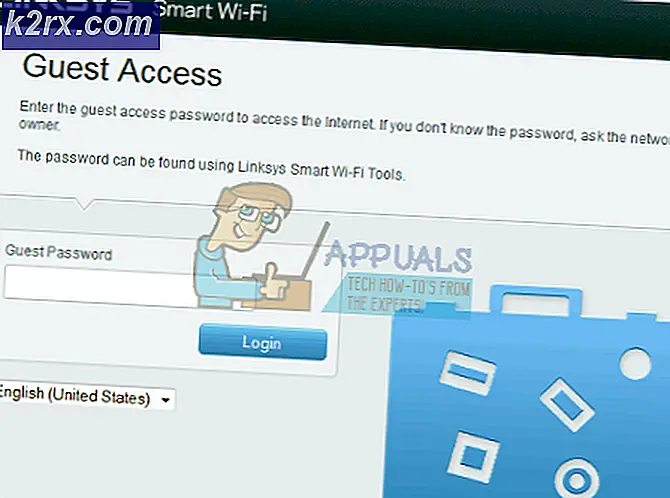Onar: MTP USB Aygıt Sürücüsü Başarısız
MTP, Medya Aktarım Protokolü anlamına gelir. Bilgisayarınız ve herhangi bir android cihaz arasında veri aktarmak istediğinizde aktif olarak kullanılır. Bu cihaz beklendiği gibi yüklenmezse, medya veya diğer dosyaları aktaramazsınız.
Bu hata genellikle cihazınızı bir USB bağlantısı kullanarak bilgisayarınıza bağladığınızda açılır. Bu, bilgisayarın aygıtla başarılı bir şekilde bağlantı kuramadığı anlamına gelir; Bu nedenle, aygıt sürücüsü yüklemesi başarısız oldu.
Sorun giderme işlemine geçmeden önce, telefon donanımınızın iyi çalıştığından ve herhangi bir arıza olmadığından emin olmalısınız. Cihazı diğer bilgisayarlara bağlamayı deneyin ve burada başarılı bir şekilde bağlanıp bağlanmadıklarını kontrol edin. USB'yi bilgisayardaki farklı bağlantı noktalarına bağlamayı deneyin (PC'nizde hem ön hem de arkaya çalışın). Kullandığınız kablonun düzgün çalışıp çalışmadığını da kontrol etmelisiniz. Farklı veri aktarım tabloları kullanmayı deneyin ve herhangi bir fark olup olmadığını kontrol edin.
Ayrıca, mobil cihazınızda USB hata ayıklama seçeneğini kontrol etmeyi deneyebilir ve daha sonra bilgisayarınıza takmayı deneyebilirsiniz. Bu herhangi bir etki yaratmazsa, değişiklikleri her zaman geri alabilirsiniz.
Çözüm 1: Komut İstemi'ni Kullanma
Bilgisayarınızdaki yerel grupla ilgili komut isteminize bir komut çalıştırmayı deneyebiliriz. Çoğu zaman hata mesajı, bilgisayarın gerekli aygıt sürücülerini yüklemesini kısıtlayan UAC tarafından kaynaklanır. Komut isteminde bunu değiştirmeyi deneyebilir ve sorunun çözülüp çözülmediğini kontrol edebiliriz.
- Arama çubuğunu başlatmak için Windows + S tuşlarına basın, iletişim kutusunda komut istemi yazın, uygulamaya sağ tıklayın ve Yönetici olarak çalıştır'ı seçin.
- Komut istemine bir kez, aşağıdaki komutu yürütün:
net localgroup Yöneticiler yerel hizmet / ekle
PRO TIP: Sorun bilgisayarınız veya dizüstü bilgisayar / dizüstü bilgisayar ile yapılmışsa, depoları tarayabilen ve bozuk ve eksik dosyaları değiştirebilen Reimage Plus Yazılımı'nı kullanmayı denemeniz gerekir. Bu, çoğu durumda, sorunun sistem bozulmasından kaynaklandığı yerlerde çalışır. Reimage Plus'ı tıklayarak buraya tıklayarak indirebilirsiniz.
- Aşağıdaki komutu yürütün ve aygıtın bunu algılamasını ve gerekli sürücüleri yüklemesini Windows için tekrar takmayı deneyin. Umarım, sorun çözülecektir. Sorun devam ederse, komutu çalıştırdıktan sonra bilgisayarınızı yeniden başlatmayı da deneyebilirsiniz.
Çözüm 2: Kayıt Defteri Ayarlarını Denetleme
Bu hatanın oluşmasının bir başka nedeni, kayıt defteri ayarlarınızın harici bir aygıtı tanımayacak ve kurmayacak şekilde ayarlanmış olmasıdır. Kayıt girişlerini tek bir girişi silerek değiştirmeyi deneyebilir ve sorunun el altında olup olmadığını kontrol edebiliriz.
- Windows + R tuşlarına basın, iletişim kutusuna regedit yazın ve Enter tuşuna basın.
- Kayıt defteri düzenleyicisine girdikten sonra, aşağıdaki adrese gidin:
HKEY_LOCAL_MACHINE \ SYSTEM \ CurrentControlSet Kontrol / Sınıf \.
- Hedef konumda bir kez, arama diyaloğunu başlatmak için Ctrl + F tuşlarına basın. Taşınabilir Aygıtlar sözcüğünü girin ve Sonrakini Bul'a basın.
Klasörü bulamazsanız, bilgisayarınız için uygun olmayan bir sonraki çözüme geçin.
- Windows şimdi tüm sonuçları yineleyecek ve anahtar kelimeyi aramayı deneyecektir. Bir eşleşme bulursa, bu klasörün UpperFilters anahtarını içerip içermediğini kontrol edin. Bulursanız, anahtar kelimeyi silin ve değişikliklerin yürürlüğe girmesi için bilgisayarınızı yeniden başlatın.
- Yeniden başlattıktan sonra, cihazınızı tekrar takın ve sorunun giderilip giderilmediğini kontrol edin.
Not: Kayıt Defteri Düzenleyicisi güçlü bir araçtır. Hakkında bilmediğiniz tuşları düzenlemek bilgisayarınıza zarar verebilir ve hatta kullanılamaz hale getirebilir. Herhangi bir sorun olduğunda, her zaman geri yükleyebileceğinizden emin olmak için herhangi bir değişiklik yapmadan önce kayıt defterinizi yedeklemeniz önerilir.
Çözüm 3: MTP Porting Kitini Kurma
Sorun devam ederse, bilgisayarınızda MTP Porting Kit'in yüklü olmadığı veya güncel olmadığı anlamına gelebilir. Microsoft'un resmi web sitesinden en son seti kurmayı deneyebilir ve bunun herhangi bir fark yaratıp yaratmadığını kontrol edebiliriz.
- Microsoft'un resmi web sitesine gidin ve MTP Porting Kit'i erişilebilir bir konuma indirin.
- Yürütülebilir dosyayı açın ve yazılımı bilgisayarınıza yükleyin. Yükleme işleminden sonra bilgisayarınızı yeniden başlatın .
- Şimdi cihazınızı takın ve bilgisayarın gerekli sürücüleri beklenen şekilde yükleyip yüklemediğini kontrol edin.
PRO TIP: Sorun bilgisayarınız veya dizüstü bilgisayar / dizüstü bilgisayar ile yapılmışsa, depoları tarayabilen ve bozuk ve eksik dosyaları değiştirebilen Reimage Plus Yazılımı'nı kullanmayı denemeniz gerekir. Bu, çoğu durumda, sorunun sistem bozulmasından kaynaklandığı yerlerde çalışır. Reimage Plus'ı tıklayarak buraya tıklayarak indirebilirsiniz.